Dans notre société de plus en plus connectée, réaliser une impression depuis un mobile est devenu la norme pour de nombreuses personnes. Cependant, il arrive parfois que l’impression depuis un téléphone sur une imprimante Epson ne fonctionne pas, ce qui peut mener à de réels problèmes. Dans cet article, nous allons alors vous donner des conseils pratiques pour résoudre la panne et vous permettre de réimprimer facilement depuis votre smartphone sur votre imprimante Epson.
Imprimante Epson n’imprime pas depuis mon téléphone : comment résoudre le problème?
5 étapes permettent souvent de résoudre le problème de connexion entre votre téléphone et votre imprimante Epson :
Étape 1 : Vérifier la compatibilité de l’imprimante Epson avec le smartphone
Avant de chercher une solution à votre problème d’impression mobile, il est important de vérifier que votre imprimante Epson est compatible avec votre téléphone. Voici comment vérifier leur compatibilité :
– Vérifiez les systèmes d’exploitation compatibles
Assurez-vous que votre téléphone utilise un système d’exploitation compatible avec l’application Epson iPrint. Par exemple, l’application Epson iPrint est compatible avec les appareils Android 4.1 ou ultérieurs et les appareils iOS 10.0 ou ultérieurs. Si votre téléphone utilise un système d’exploitation différent, il est possible que l’application ne fonctionne pas correctement.
– Téléchargez l’application officielle Epson iPrint
Assurez-vous d’avoir téléchargé l’application Epson iPrint officiel. L’application Epson iPrint est gratuite et disponible sur Google Play Store ou Apple App Store.
– Vérifiez la liste des imprimantes compatibles
Assurez-vous que votre imprimante Epson est compatible avec l’application Epson iPrint en vérifiant la liste des imprimantes compatibles sur son site Web.
– Vérifiez si une connexion Wi-Fi est nécessaire
Assurez-vous que votre imprimante Epson peut être connectée à un réseau Wi-Fi. Si votre imprimante ne dispose pas de cette fonctionnalité, elle n’est pas compatible avec l’impression mobile.
Si votre imprimante Epson est compatible avec votre téléphone, mais que vous ne parvenez toujours pas à imprimer depuis votre smartphone, passez à la section suivante.
Étape 2 : Vérifier la connexion de l’imprimante et du téléphone
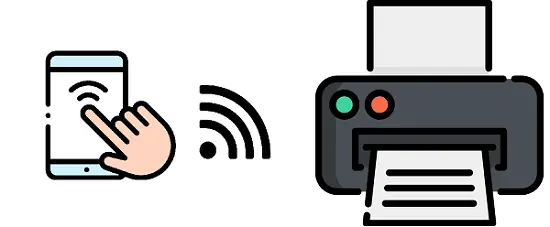
Une fois que vous avez vérifié que votre imprimante Epson est compatible avec votre téléphone, il est important de vérifier que la connexion entre les deux appareils est correctement établie. Voici comment procéder pour ce faire :
– Assurez-vous que l’imprimante et le téléphone sont connectés au même réseau Wi-Fi
Pour imprimer depuis votre smartphone, votre imprimante Epson et votre mobile doivent être connectés au même réseau Wi-Fi.
– Vérifiez que l’imprimante est allumée et prête à imprimer
Assurez-vous que votre imprimante est allumée et prête à imprimer. Si votre imprimante Epson n’est pas allumée ou si elle est en mode veille, elle ne sera pas en mesure de recevoir les commandes d’impression depuis votre téléphone.
– Vérifiez que l’application Epson iPrint est correctement installée
Assurez-vous que l’application Epson iPrint est correctement installée sur votre téléphone et que vous l’avez configurée pour imprimer sur votre imprimante. Vous pouvez vérifier cela en lançant l’application et en accédant aux paramètres d’impression pour vous assurer qu’elle est sélectionnée comme imprimante par défaut.
– Vérifiez la configuration du pare-feu
Assurez-vous que votre pare-feu ne bloque pas les connexions entre votre téléphone et votre imprimante. Si votre pare-feu bloque la connexion, vous devrez configurer les paramètres de votre pare-feu pour autoriser les connexions entre votre téléphone et votre imprimante Epson.
Lire aussi : Imprimante Epson n’imprime plus le noir, que faire?
Étape 3 : Vérifier les paramètres d’impression sur l’application Epson iPrint
Si votre imprimante Epson est correctement connectée à votre téléphone et que vous ne parvenez toujours pas à imprimer, il est possible que les paramètres d’impression de l’application Epson iPrint ne soient pas configurés correctement sur votre smartphone.
Voici quelques étapes à suivre pour vérifier les paramètres d’impression de l’application :
- Ouvrez l’application Epson iPrint sur votre téléphone.
- Assurez-vous que l’imprimante Epson est sélectionnée comme imprimante par défaut. Si l’imprimante Epson n’est pas sélectionnée comme imprimante par défaut, sélectionnez-la dans les paramètres d’impression.
- Assurez-vous que les paramètres d’impression sont correctement configurés. Vous pouvez vérifier les paramètres d’impression en appuyant sur l’icône des paramètres d’impression dans l’application Epson iPrint. Vérifiez que le type de papier et la qualité d’impression sont correctement configurés pour le travail d’impression que vous souhaitez effectuer.
- Vérifiez l’état des niveaux d’encre de votre imprimante Epson en accédant aux paramètres de l’imprimante dans l’application Epson iPrint. Si les niveaux d’encre sont bas ou si l’une des cartouches d’encre est vide, remplacez la cartouche d’encre correspondante avant d’essayer d’imprimer à nouveau.
Étape 4 : Vérifier les mises à jour de l’application Epson iPrint et de l’imprimante
Enfin, l’impossibilité de connexion entre votre imprimante Epson et votre smartphone peut être dû à une version obsolète de l’application Epson iPrint ou du firmware de l’imprimante.
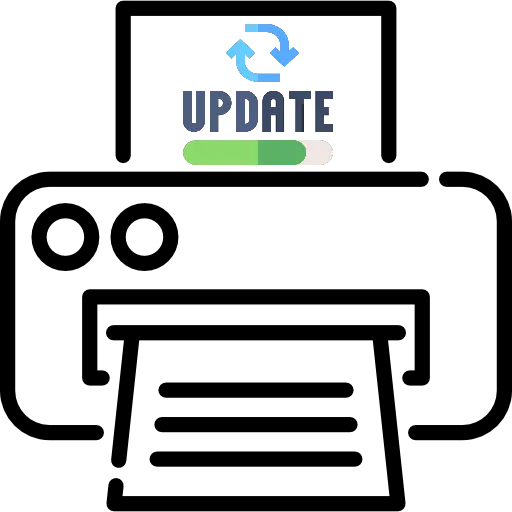
Voici quelques étapes à suivre pour vérifier les mises à jour de l’application Epson iPrint et de l’imprimante :
– Vérifiez les mises à jour de l’application Epson iPrint
Assurez-vous que vous utilisez la dernière version de l’application Epson iPrint en vérifiant les mises à jour disponibles sur le Google Play Store ou l’App Store. Si une mise à jour est disponible, installez-la pour résoudre les problèmes de compatibilité.
– Vérifiez les mises à jour du logiciel de l’imprimante
Consultez le site Web d’Epson, rubrique support. Tapez ensuite la référence du modèle de votre imprimante dans la barre “rechercher par nom de produit”, cliquez sur “rechercher” puis ouvrez l’onglet “pilote”. Si une mise à jour est disponible, téléchargez-la et installez-la pour résoudre les problèmes de compatibilité.
– Redémarrez l’imprimante et le téléphone
Après avoir effectué les mises à jour nécessaires, redémarrez votre imprimante et votre téléphone pour vous assurer que les modifications sont prises en compte.
Étape 5 : Réinstaller l’application Epson iPrint sur votre téléphone
Si aucune des étapes précédentes n’a permis à votre imprimante Epson d’imprimer à nouveau depuis votre téléphone, il est possible que l’application Epson iPrint soit corrompue ou endommagée. Dans ce cas, la réinstallation de l’application peut être la solution.

Voici comment réinstaller l’application Epson iPrint :
- Désinstallez l’application Epson iPrint en accédant aux paramètres de votre téléphone, puis en allant à la section Applications ou Gestionnaire d’applications. Recherchez l’application Epson iPrint, appuyez dessus et sélectionnez “Désinstaller“.
- Accédez ensuite au Google Play Store ou App Store, et recherchez l’application Epson iPrint. Installez-la à nouveau sur votre téléphone.
- Après avoir réinstallé l’application, assurez-vous de la configurer correctement en suivant les instructions fournies par l’application. Assurez-vous également que votre imprimante Epson est correctement connectée à votre téléphone et sur le même réseau Wi-Fi.
- Lancez une impression de test pour vérifier si l’application Epson iPrint fonctionne correctement.
Que faire si malgré tout le problème de connexion entre le téléphone et l’imprimante Epson persiste?
Si votre imprimante Epson et votre téléphone ne parvienne toujours pas à se connecter et donc que l’impression ne se lance pas, le problème provient soit d’un souci avec le Wi-Fi, soit d’une panne matérielle. Nous vous invitons dans un premier temps à vérifier si le problème provient du Wi-Fi en lisant l’article suivant : impossible de connecter imprimante Epson en Wi-Fi, que faire?
Si aucune des étapes ne résout le problème, il est possible que le problème soit lié à un dysfonctionnement matériel ou logiciel de l’imprimante. Dans ce cas, il est recommandé de contacter le support technique d’Epson pour obtenir de l’aide supplémentaire.


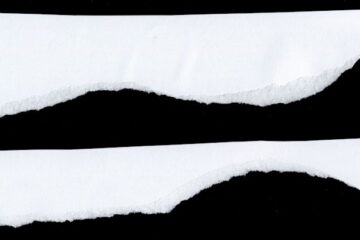
0 Comments